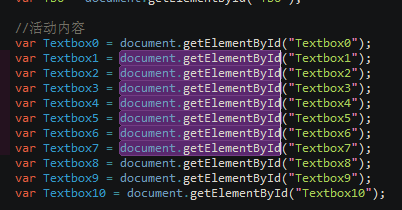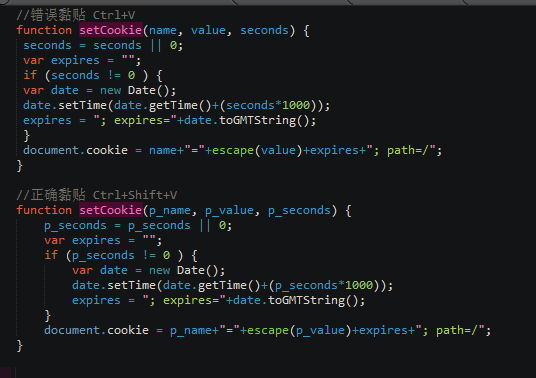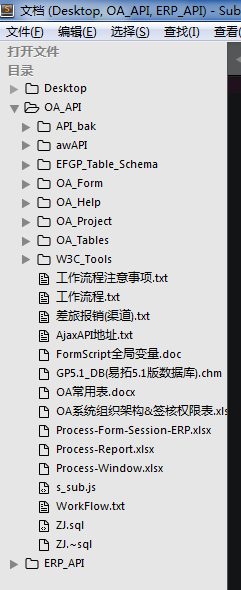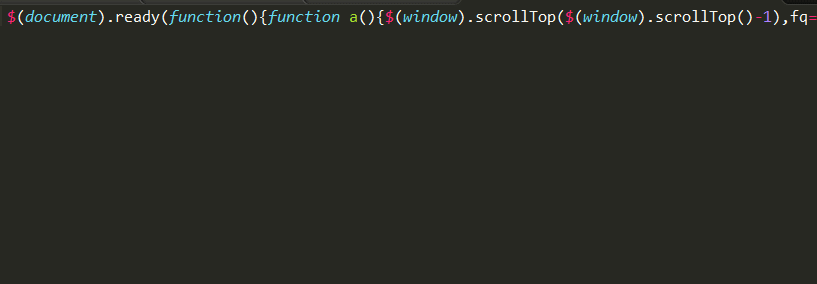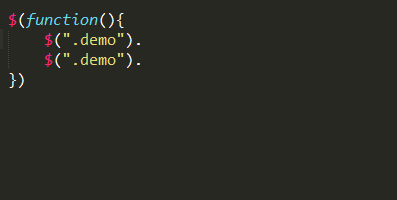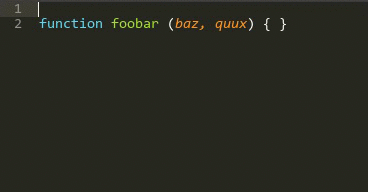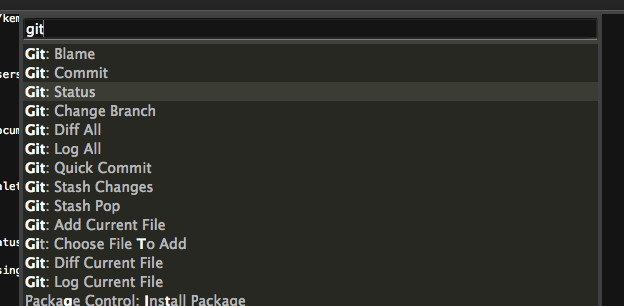Sublime Text 快捷鍵、常用外掛、使用技巧總結(全)
Sublime Text
1、其他快捷操作及設定-->推薦
(1)矩形選區選取,游標移動到矩形選區的左上角,按住shift,右鍵移動滑鼠即可(1.擴選多行,Ctrl+Shift+L,游標會變為多行編輯。2.按住Ctrl+Alt,然後↑鍵或者↓鍵。3.按住Ctrl,然後一個個點選左鍵)
(2)Ctrl+V黏貼網上程式碼會有Tab縮排問題,使用Ctrl+Shift+V可以自適應黏貼(需要網上程式碼縮排正確情況下)
(3)側邊欄設定目錄樹,檔案-》開啟資料夾,這樣的話貌似只能開啟一個(拖動資料夾到側邊欄即可載入多個資料夾)
(N)找到這麼一篇文章《Sublime Text 全程指南》,感覺沒必要整理了 _(:зゝ∠)_
2、常用外掛
Package Control 外掛管理(必備)
1.按Ctrl+`調出console
2.在底部程式碼行貼上以下程式碼並回車:
import urllib2,os;pf='Package Control.sublime-package';ipp=sublime.installed_packages_path();os.makedirs(ipp) if not os.path.exists(ipp) else None;open(os.path.join(ipp,pf),'wb').write(urllib2.urlopen('http://sublime.wbond.net/'+pf.replace(' ','%20')).read())
3.重啟sublime text,如果在Perferences->package settings中看到package control這一項,則package control安裝成功。
裝好PackageControl之後,其他外掛安裝Preferences→Package Control→Install Package等待片刻輸入框輸入外掛名回車即可
5.各類外掛
Emmet
JSFormat
Javascript的程式碼格式化外掛
jQuery
jQ函式提示
DocBlockr
生成優美註釋
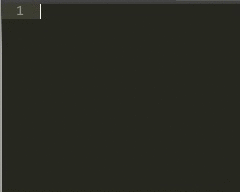
DocBlockr配置自定義註釋頭(Preference -> Package Settings -> DocBlockr -> Settings-User 參考Settings-Default)
{
"jsdocs_extra_tags":[
"@Author zj",
"@DateTime {{date}}"
],
"jsdocs_function_description": true,
"jsdocs_return_description":true,
"jsdocs_param_description":true,
"jsdocs_param_name":true
}Git
git管理
必備實用外掛集合(圖示)
3、基本快捷鍵
轉載:http://www.cnblogs.com/firm/p/4780585.html
Ctrl+D : 選擇單詞,重複可增加選擇下一個相同的單詞
Ctrl+F : 查詢內容
Ctrl+G : 跳轉到指定行
Ctrl+H : 替換
Ctrl+J : 合併行(已選擇需要合併的多行時)
Ctrl+K0 : 展開所有
Ctrl+K+T : 摺疊屬性
Ctrl+K+B : 開啟/關閉側邊欄
Ctrl+K+K : 從游標處刪除至行尾
Ctrl+K+Backspace : 從游標處刪除至行首
Ctrl+K+L : 改為小寫
Ctrl+K+U : 改為大寫
Ctrl+L : 選擇整行,重複可依次增加選擇下一行
Ctrl+M : 跳轉到對應括號
Ctrl+N : 新建視窗
Ctrl+P : 搜尋專案中的檔案
Ctrl+R : 搜尋指定檔案的函式標籤
Ctrl+T : 詞互換
Ctrl+U : 軟撤銷,撤銷游標位置
Ctrl+W : 關閉當前開啟檔案
Ctrl+X : 刪除當前行
Ctrl+Y : 恢復撤銷
Ctrl+Z : 撤銷
Ctrl+/ : 註釋當前行
Ctrl+F2 : 設定/刪除標記
Ctrl+Enter : 插入行後(快速換行)
Ctrl+Tab : 當前視窗中的標籤頁切換
Ctrl+PageDown 、Ctrl+PageUp : 檔案按開啟的前後順序切換
Ctrl+滑鼠左鍵 : 可以同時選擇要編輯的多處文字
Ctrl+Shift+A : 選擇當前標籤前後,修改標籤用的
Ctrl+Shift+D : 複製游標所在整行,插入在該行之前
Ctrl+Shift+F : 查詢並替換,在資料夾內查詢,sublime允許新增多個資料夾進行查詢
Ctrl+Shift+K : 刪除整行
Ctrl+Shift+L : 滑鼠選中多行(按下快捷鍵),即可同時編輯這些行
Ctrl+Shift+M : 選擇括號內的內容(按住-繼續選擇父括號)
Ctrl+Shift+P : 開啟命令面板
Ctrl+Shift+W : 關閉所有開啟檔案
Ctrl+Shift+V : 貼上並格式化
Ctrl+Shift+/ : 註釋已選擇內容, 或在當前位置插入塊註釋,並Focus到首行,寫註釋說明用的
Ctrl+Shift+Enter : 在當前行前插入新行
Ctrl+Shift+↑ : 可以移動此行程式碼,與上行互換
Ctrl+Shift+↓ : 可以移動此行程式碼,與下行互換
Ctrl+Shift+[ : 摺疊程式碼
Ctrl+Shift+] : 展開程式碼
Ctrl+Shift+分屏序號 : 將當前焦點頁分配到分屏序號頁
Shift+F2 : 上一個書籤
Shift+F11 : 全屏免打擾模式,只編輯當前檔案
Shift+滑鼠右鍵(或使用滑鼠中鍵) : 可以用滑鼠進行豎向多行選擇
Shift+Tab : 去除縮排
Alt+Shift+1 : (非小鍵盤)視窗分屏,恢復預設1屏
Alt+Shift+2 : 左右分屏-2列
Alt+Shift+3 : 左右分屏-3列
Alt+Shift+4 : 左右分屏-4列
Alt+Shift+5 : 等分4屏
Alt+Shift+8 : 垂直分屏-2屏
Alt+Shift+9 : 垂直分屏-3屏
F2 : 下一個書籤
F6 : 檢測語法錯誤
F9 : 行排序(按a-z)
F11 : 全屏模式
Alt+F3 : 選中文字,按下快捷鍵,即可一次性選擇全部的相同文字進行同時編輯
Alt+. : 閉合當前標籤
Alt+數字 : 切換開啟第N個檔案